Sie können Ihre SMS-Nachrichten auf Ihrem Telefon mit wenigen, unkomplizierten Schritten vollständig wiederherstellen, falls Sie sie versehentlich gelöscht haben, ein Gerätefehler aufgetreten ist oder jemand anderes sie ausgeliehen und versehentlich gelöscht hat. Im Folgenden finden Sie eine besonders einfache Methode zur Wiederherstellung gelöschter SMS-Nachrichten.
SMS-Nachrichten auf dem iPhone wiederherstellen (über iCloud)
Als Erstes müssen Sie den Zeitpunkt der letzten Datensicherung überprüfen, indem Sie:
Schritt 1: Gehen Sie zu „Einstellungen“ und wählen Sie Ihr Apple-ID-Konto aus.
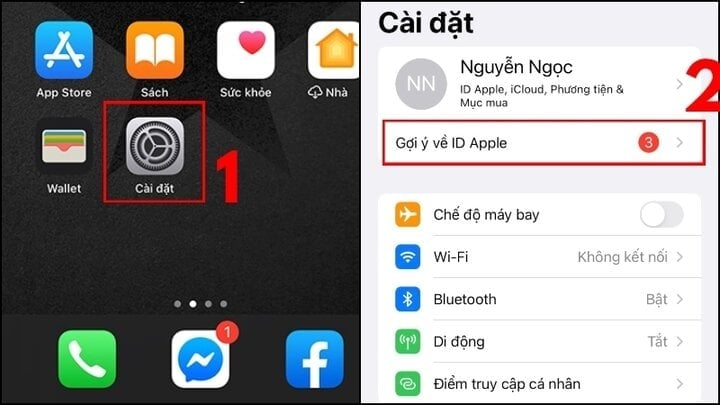
Schritt 2: Wählen Sie „iCloud“ und klicken Sie auf „iCloud-Backup“.
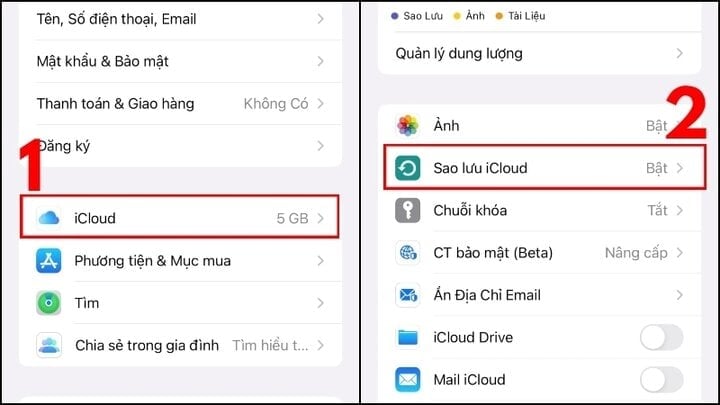
Schritt 3: Sie sehen den Zeitpunkt der Sicherung. Wenn der angezeigte Zeitpunkt vor dem Löschen der Nachricht liegt, können Sie sie wiederherstellen.
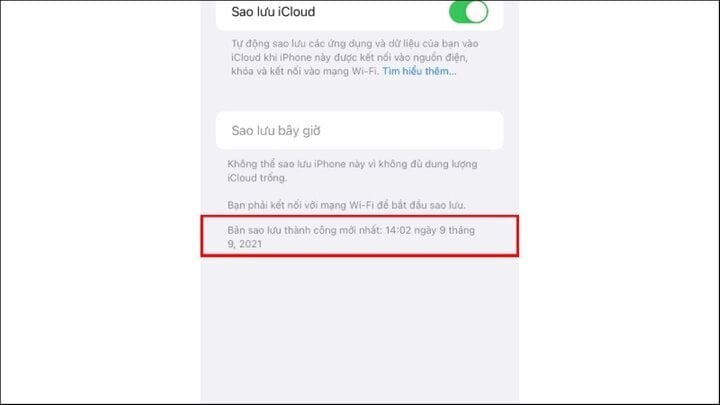
Als Nächstes stellen Sie die Nachrichten, nachdem Sie die Anforderungen an die Sicherungszeit erfüllt haben, wie folgt wieder her:
Schritt 1: Gehen Sie zu „Einstellungen“ und wählen Sie „Allgemeine Einstellungen“ und anschließend „iPhone übertragen oder zurücksetzen“.
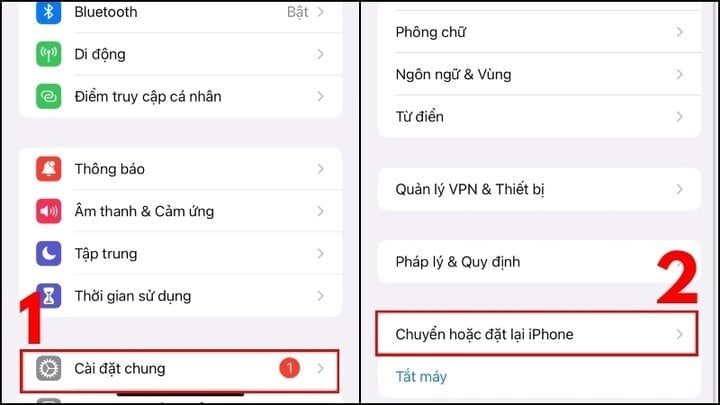
Schritt 2: Klicken Sie auf „Alle Inhalte und Einstellungen löschen“ und wählen Sie „Weiter“.
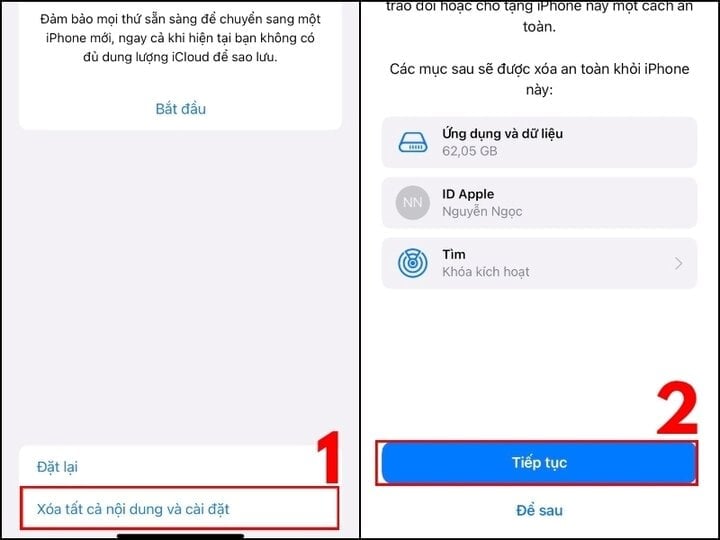
Schritt 3: Geben Sie Ihr iPhone-Passwort und gegebenenfalls Ihren Zeitcode ein. Es erscheint eine Benachrichtigung, dass Daten in iCloud hochgeladen werden. Wählen Sie „Hochladen abschließen und dann löschen“.
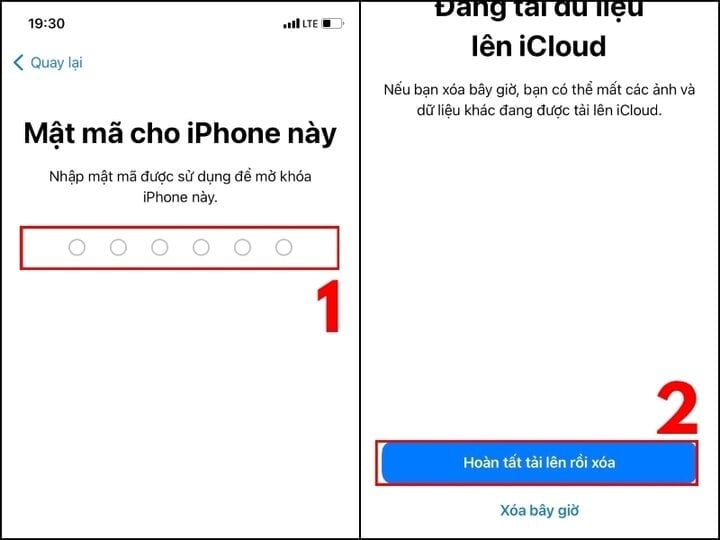
Schritt 4: Nach wenigen Minuten erscheint der Begrüßungsbildschirm. Wählen Sie unter „Apps & Daten“ die Option „Aus iCloud-Backup wiederherstellen“ und anschließend „Mit Ihrer Apple-ID anmelden“ (iCloud).
Schritt 5: Sie sehen eine Liste der Backups nach Zeit. Wählen Sie nun das aktuellste Backup aus, das die Nachrichten vor der Löschung enthält, um es wiederherzustellen.
SMS-Nachrichten mit Google Backup wiederherstellen
Um Nachrichten mithilfe von Google Backup wiederherzustellen, muss auf Ihrem Telefon die Funktion „Backup“ aktiviert gewesen sein, bevor die SMS gelöscht wurde.
Um auf die Backup-Funktion zuzugreifen, befolgen Sie diese Anweisungen:
Schritt 1: Wählen Sie „Einstellungen“, dann „Google“ und anschließend „Sicherung“.
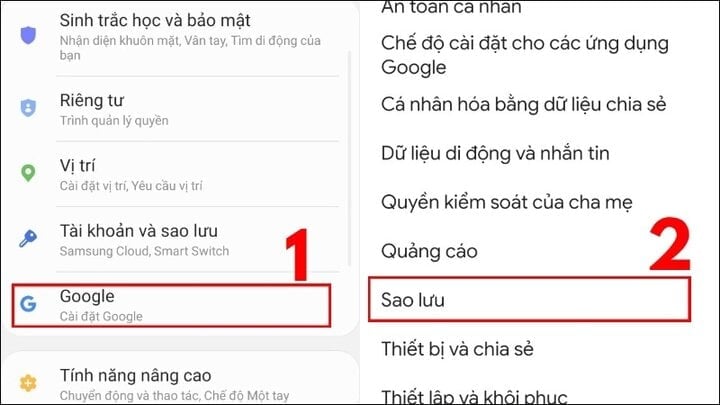
Schritt 2: Sicherungsdaten anzeigen:
Fall 1: Der Bildschirm enthält keine Dateninformationen
Das bedeutet, dass Sie keine Datensicherung erstellt haben und Ihre SMS-Nachrichten mit dieser Funktion nicht wiederherstellen können. Sie können die Datensicherung vorsichtshalber aktivieren.
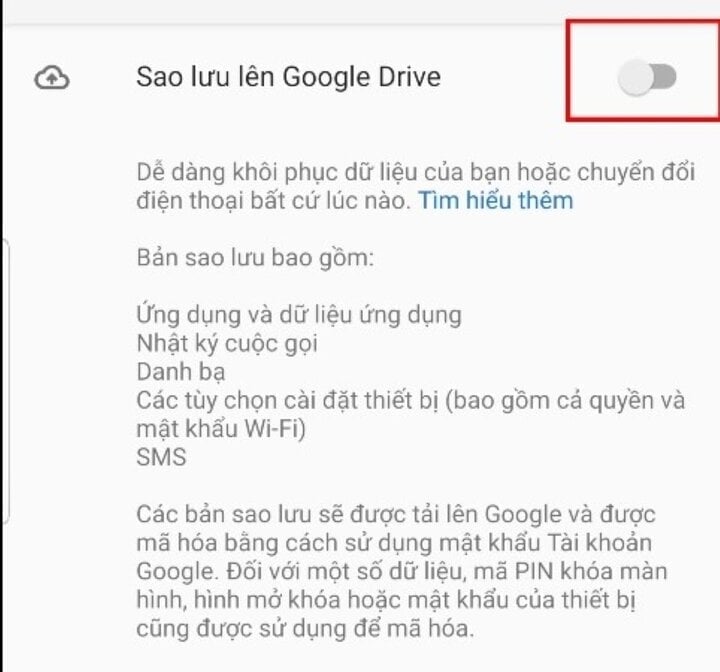
Fall 2: Der Bildschirm enthält Dateninformationen. Das bedeutet, Sie können die Nachricht wie folgt abrufen:
Schritt 1: Wählen Sie „Sichern…“, dann „SMS-Nachrichten“.
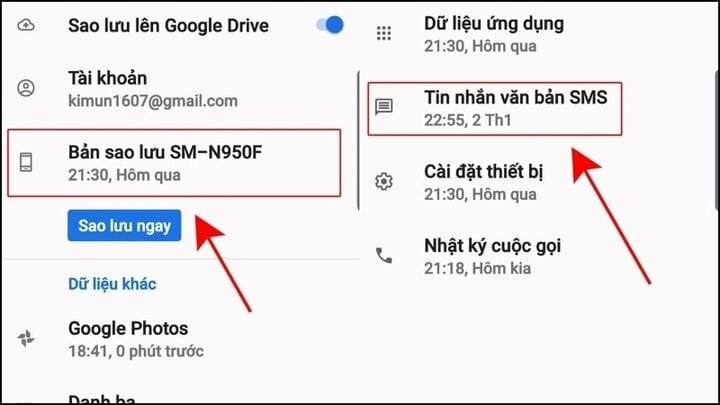
Schritt 2: Melden Sie sich erneut in Ihrem Google-Konto an, wählen Sie dann das Element aus, das Sie wiederherstellen möchten, und klicken Sie anschließend auf „Wiederherstellen“.
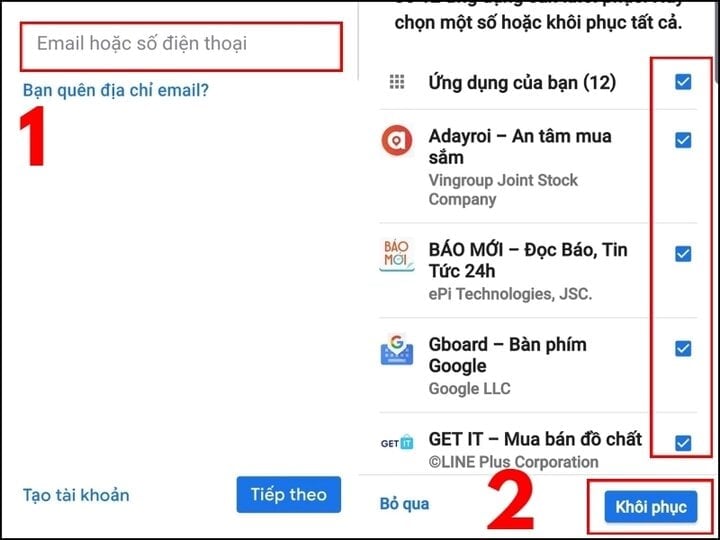
Wie man Nachrichten sichert, um Datenverlust zu minimieren
Schritt 1: Öffnen Sie „CH Play“ auf Ihrem Telefon und suchen Sie nach „SMS Backup und Wiederherstellung“, laden Sie die App herunter und installieren Sie sie.
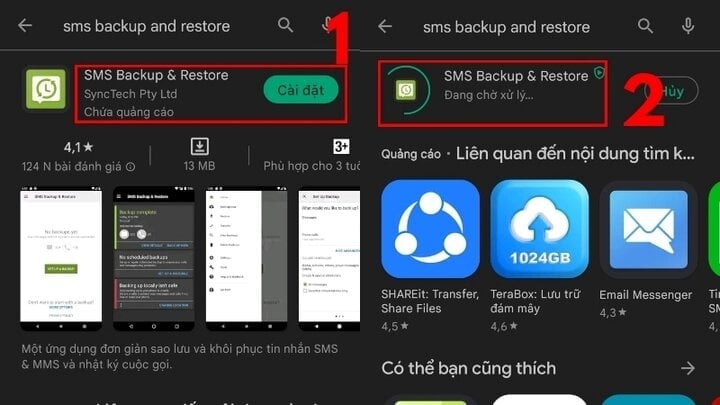
Schritt 2: Die Softwareoberfläche wird angezeigt, klicken Sie auf „Start“ und wählen Sie „Zulassen“, um einige Zugriffsrechte zu gewähren.
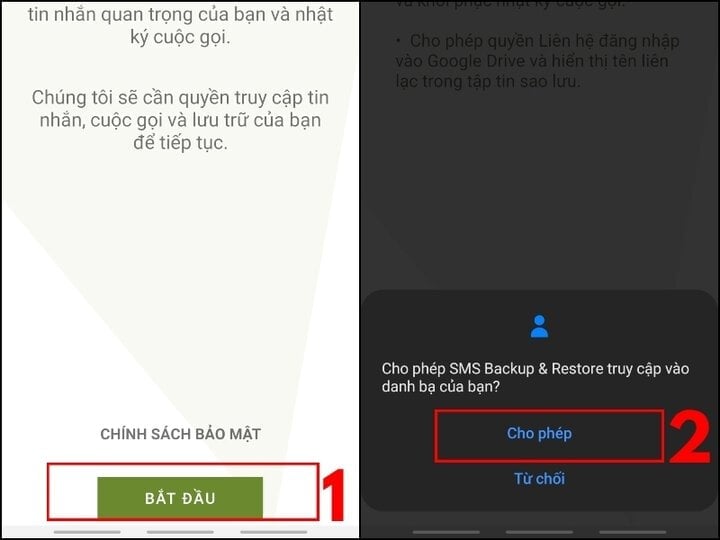
Schritt 3: Gehen Sie zu den Sicherungseinstellungen, wählen Sie „Sicherung einrichten“ und anschließend „Nachrichten“ zur Sicherung aus. Sie können auch „Anrufliste“ auswählen, um Anrufe zu sichern.
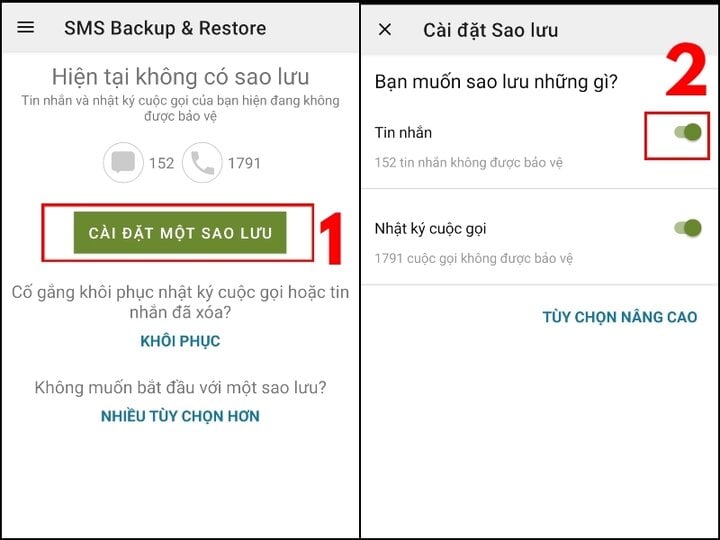
Schritt 4: Speicherort festlegen. Wählen Sie den Speicherort aus. In diesem Testfall ist es Google Drive. Wählen Sie den entsprechenden lokalen Sicherungsspeicherort aus:
Internen App-Ordner auswählen: Wenn Sie nur während der Nutzung speichern möchten, werden beim Löschen der App auch die Sicherungsinhalte gelöscht.
Wählen Sie Ihren eigenen Ordner: Wenn Sie die Datei lokal speichern möchten, drücken Sie "OK".
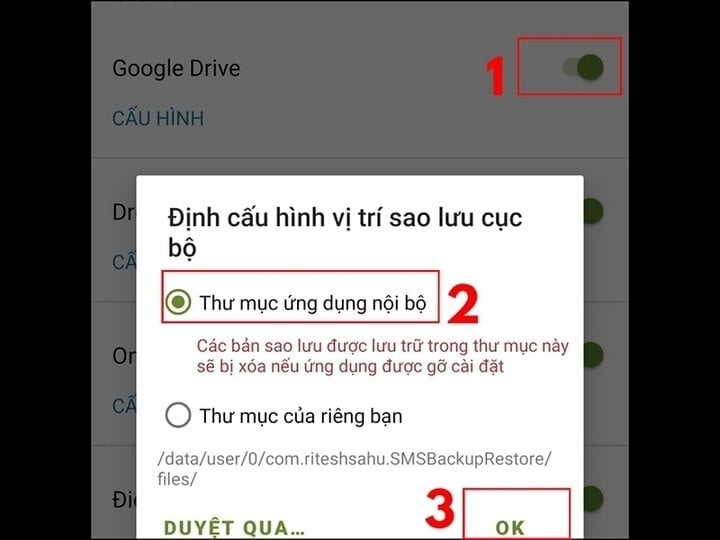
Schritt 5: Klicken Sie auf die Schaltfläche mit den drei Balken in der oberen linken Ecke und wählen Sie „Jetzt sichern“, dann den zu sichernden Inhalt und den „Sicherungsspeicherort“ aus und klicken Sie auf „Sichern“.
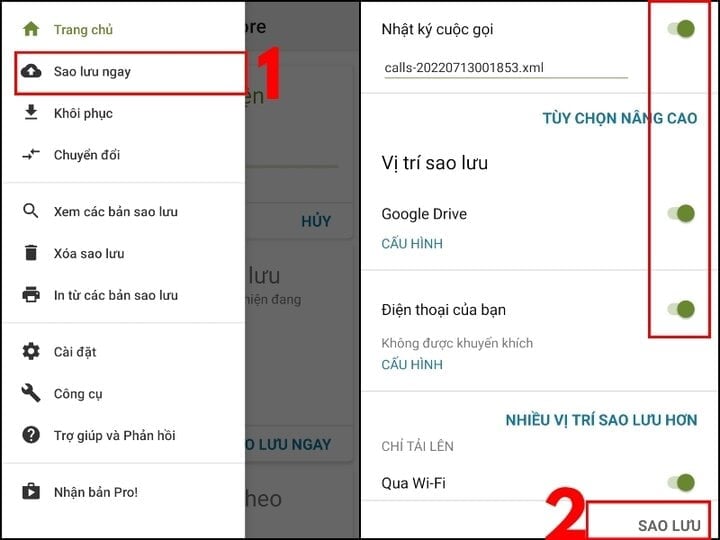
Schritt 6: Klicken Sie als Nächstes auf „Sicherung“, legen Sie den gewünschten Sicherungszeitpunkt fest und klicken Sie dann auf „Jetzt sichern“.
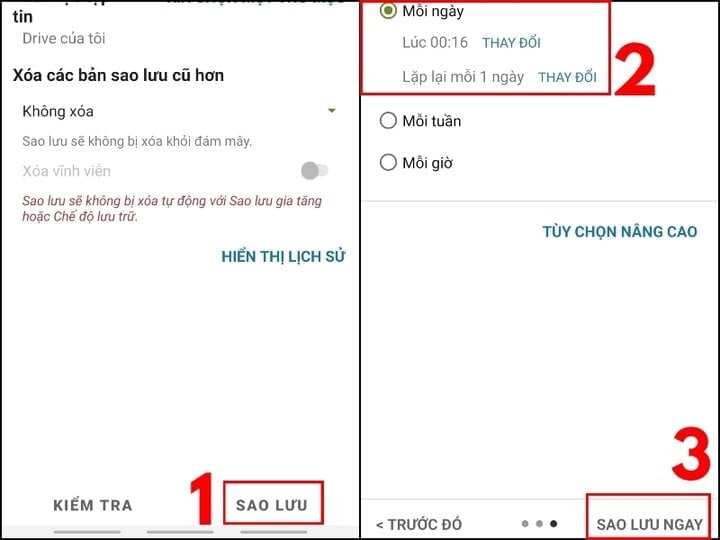
Schritt 7: Warten Sie, bis die Software die Datensicherung abgeschlossen hat. Sie können den Vorgang auch durch Drücken der Schaltfläche „Abbrechen“ abbrechen.
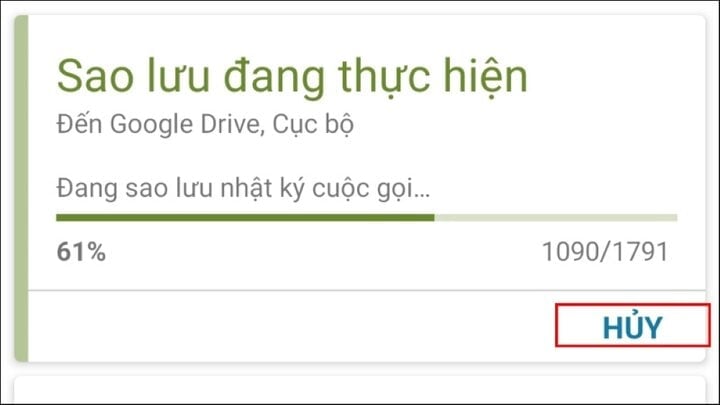
Oben finden Sie Anleitungen, wie Sie gelöschte SMS ganz einfach wiederherstellen können. Bitte beachten Sie die Hinweise und folgen Sie ihnen. Viel Erfolg!
Khanh Son (Synthese)
Quelle


![[Foto] Da Nang: Hunderte Menschen helfen nach Sturm Nr. 13 bei der Reinigung einer wichtigen Touristenroute.](https://vphoto.vietnam.vn/thumb/1200x675/vietnam/resource/IMAGE/2025/11/07/1762491638903_image-3-1353-jpg.webp)



















































































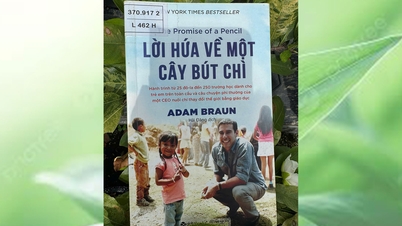

















Kommentar (0)